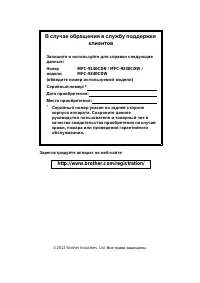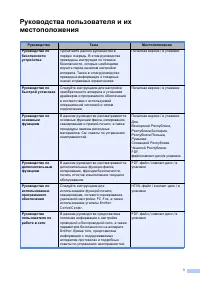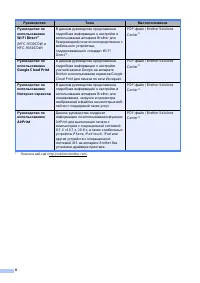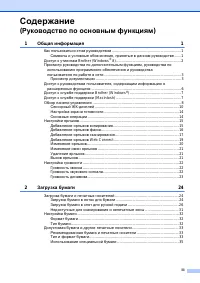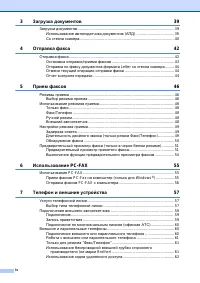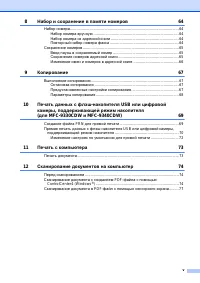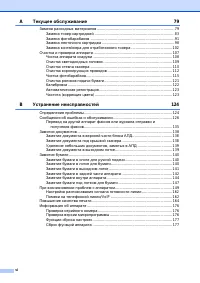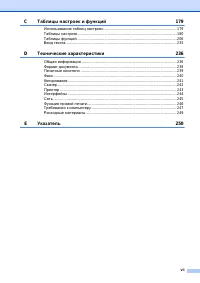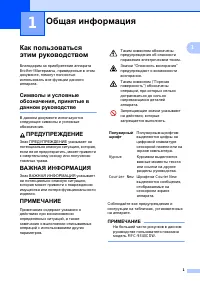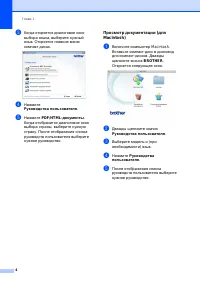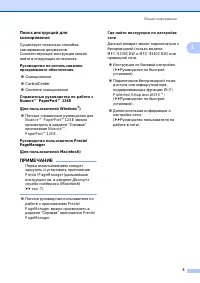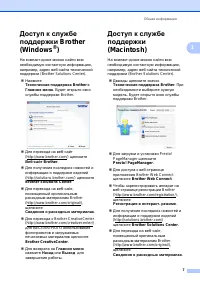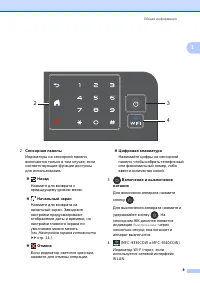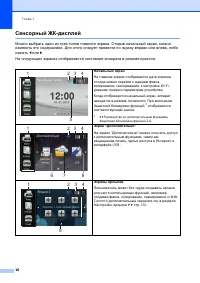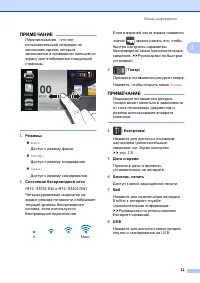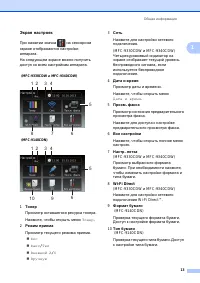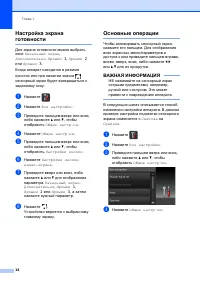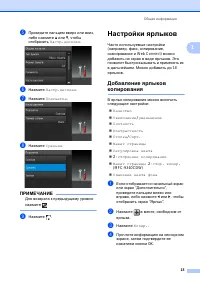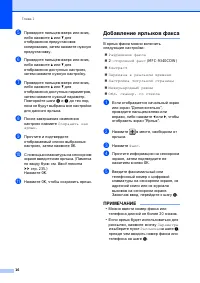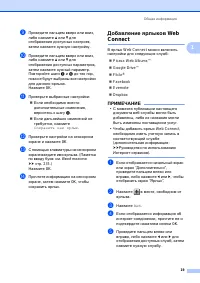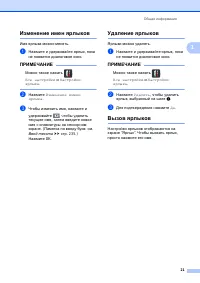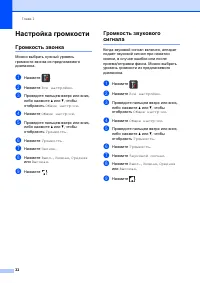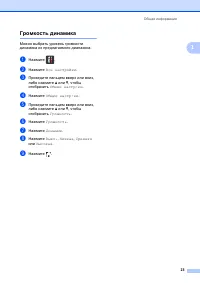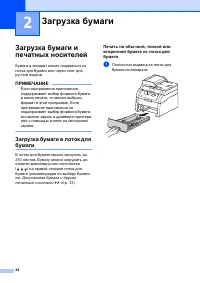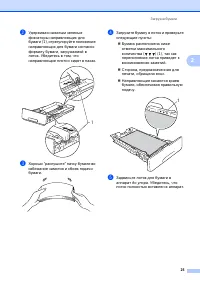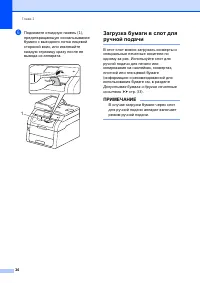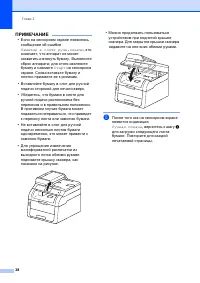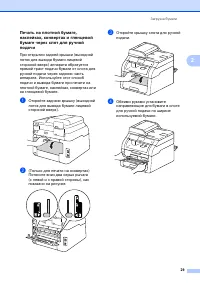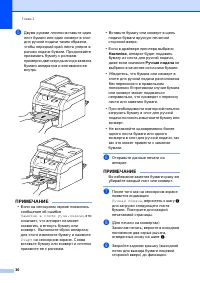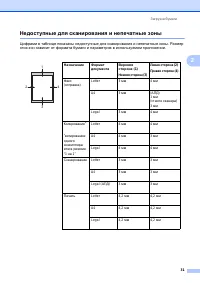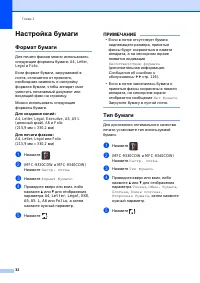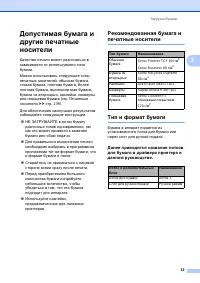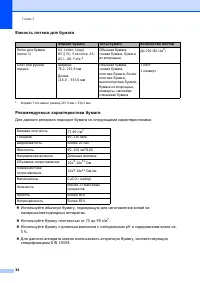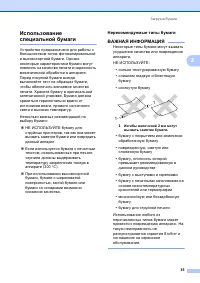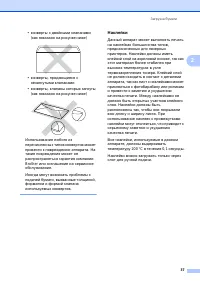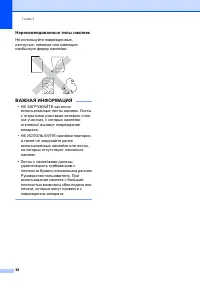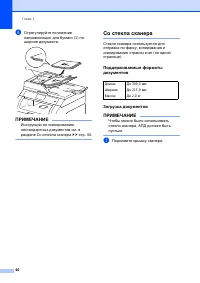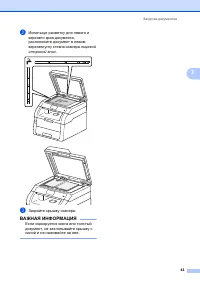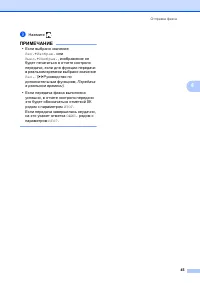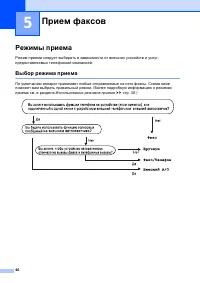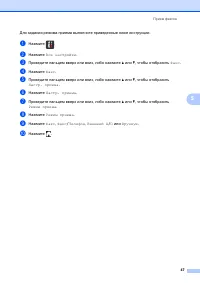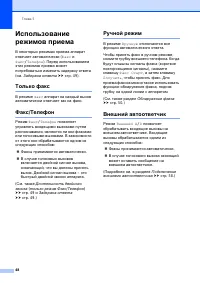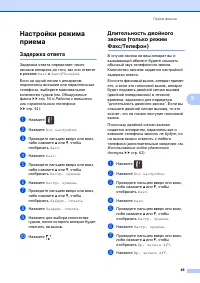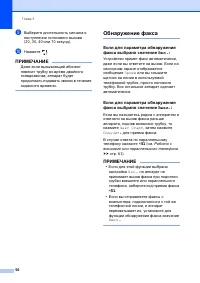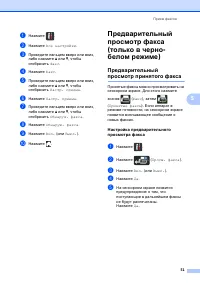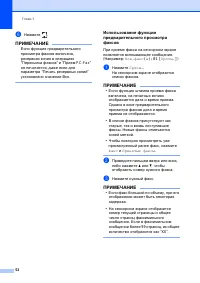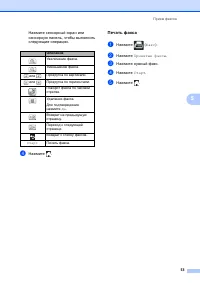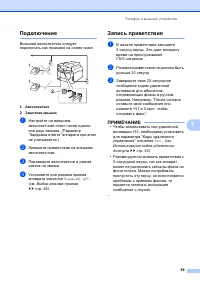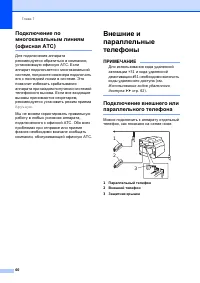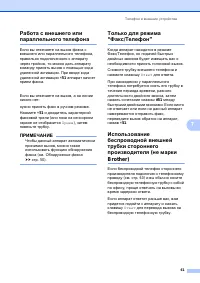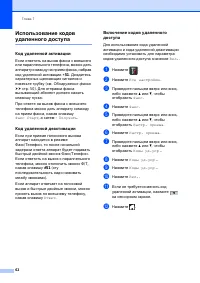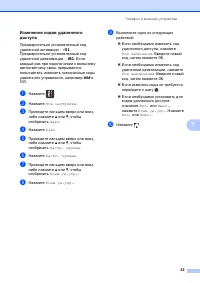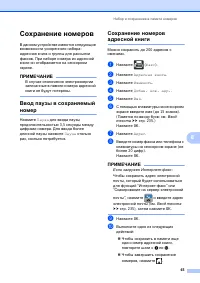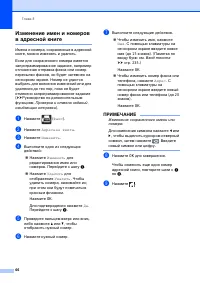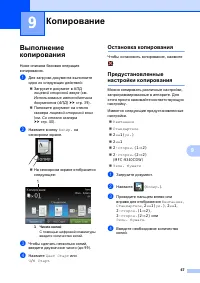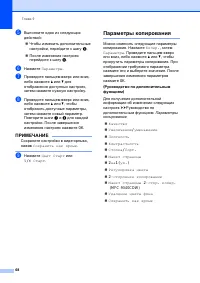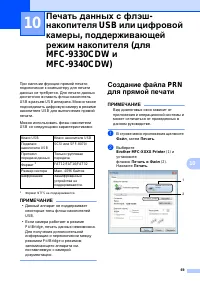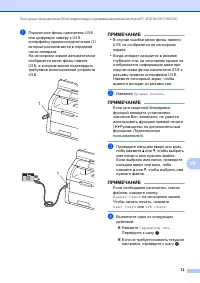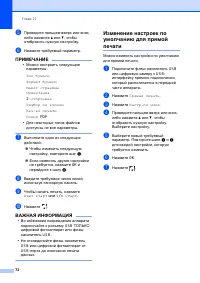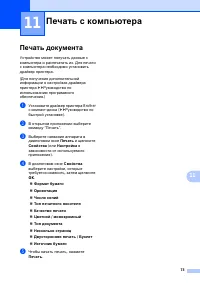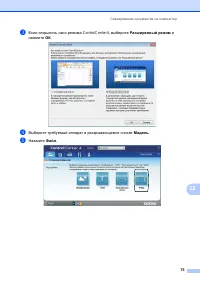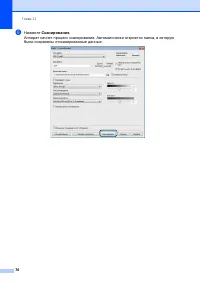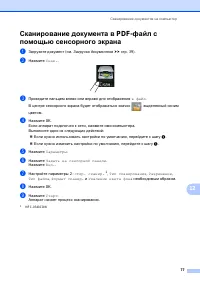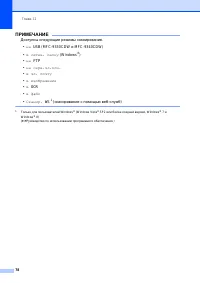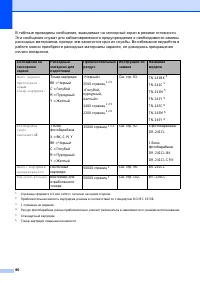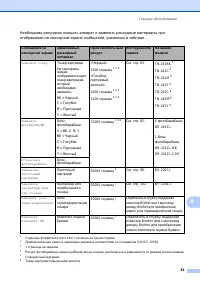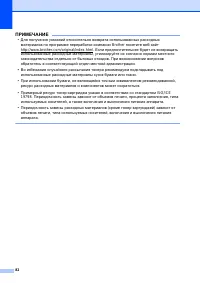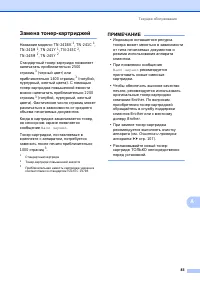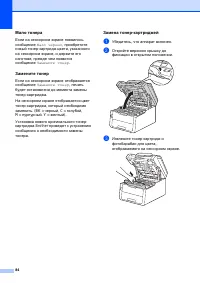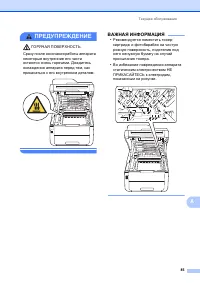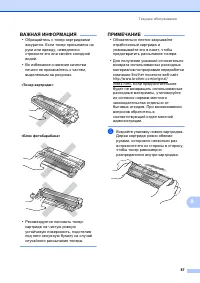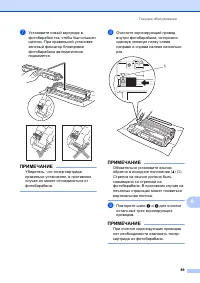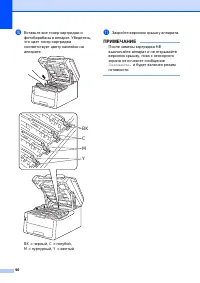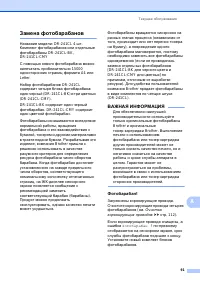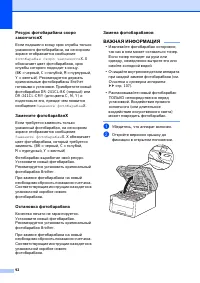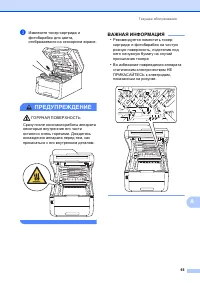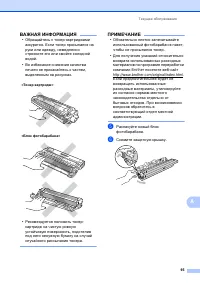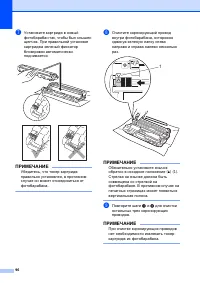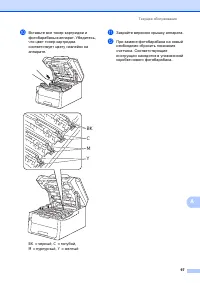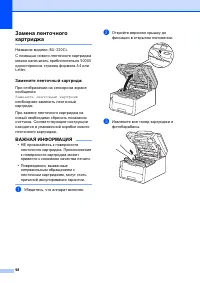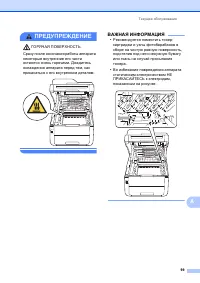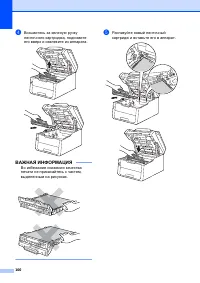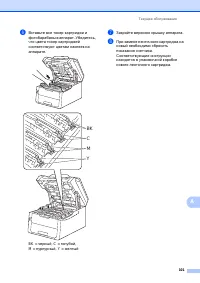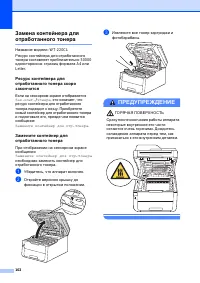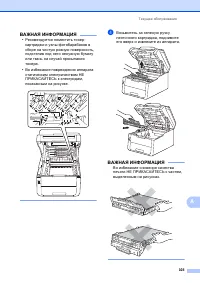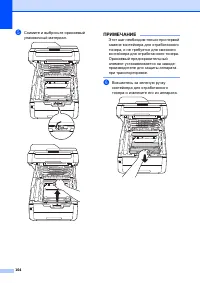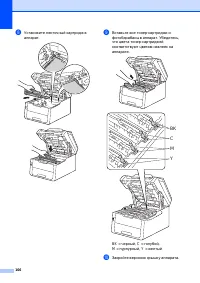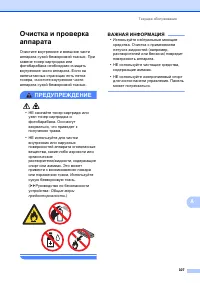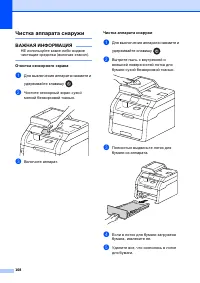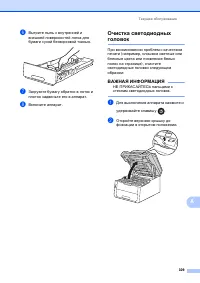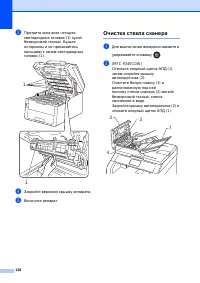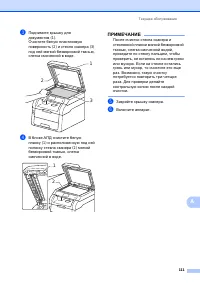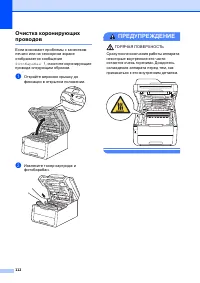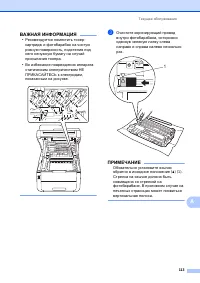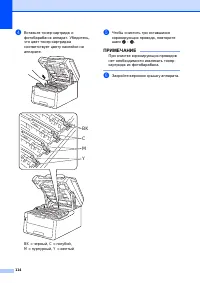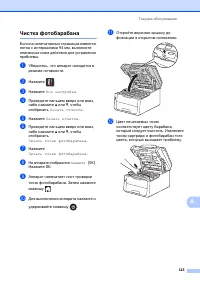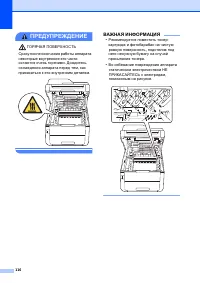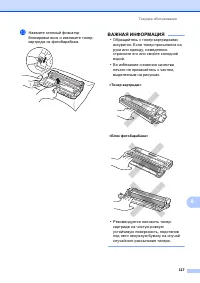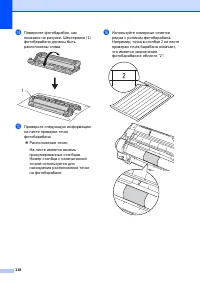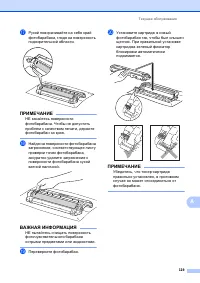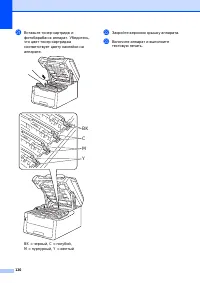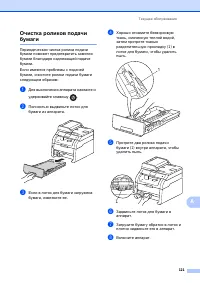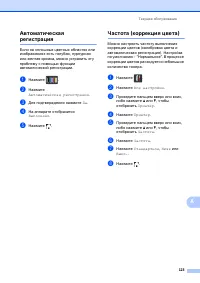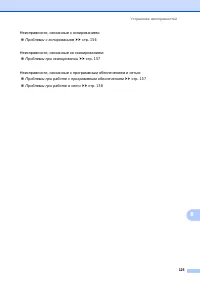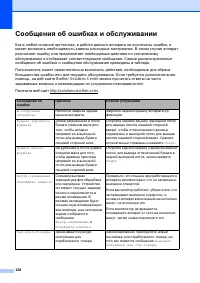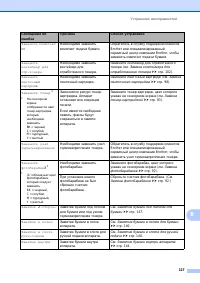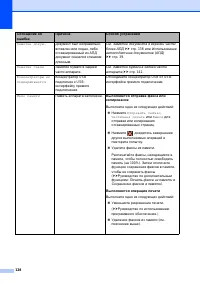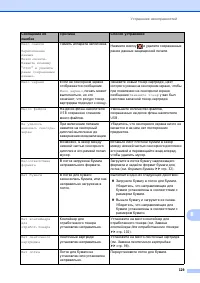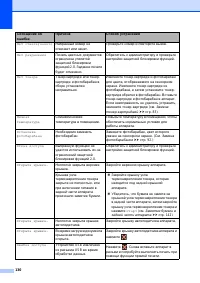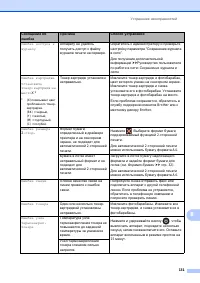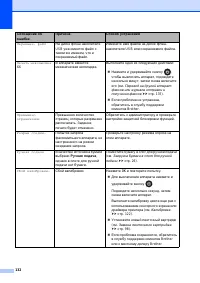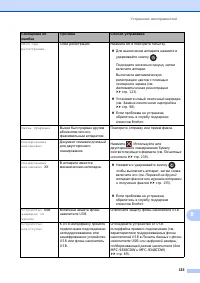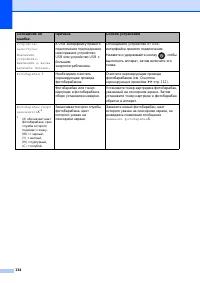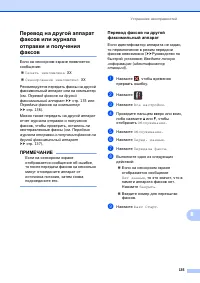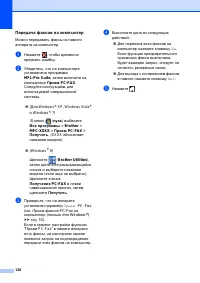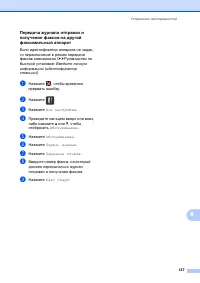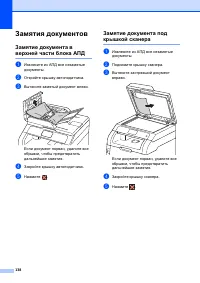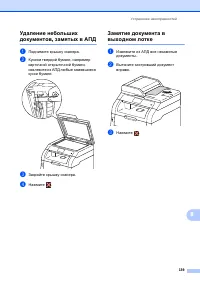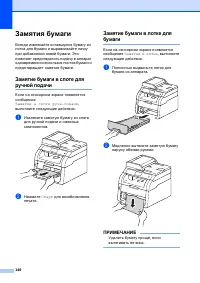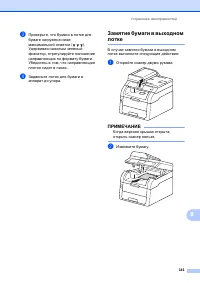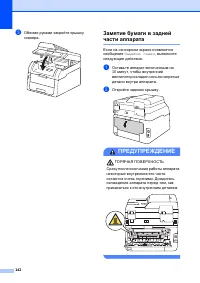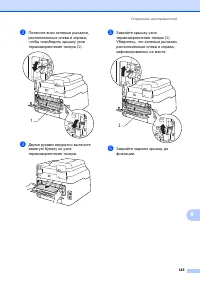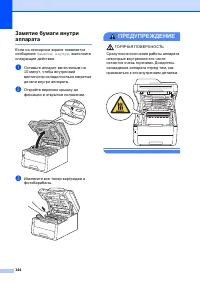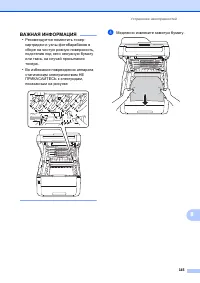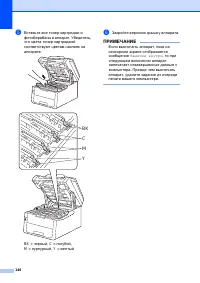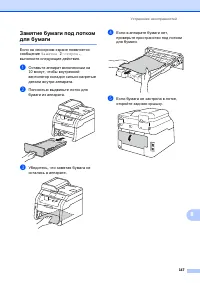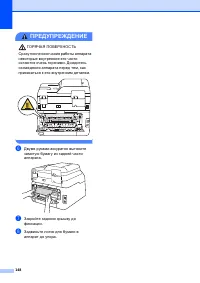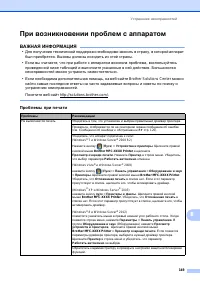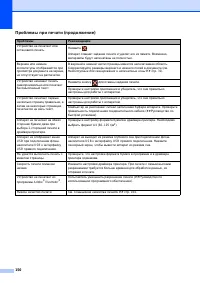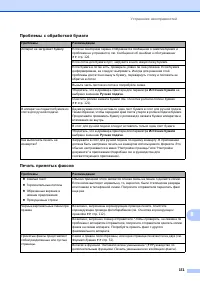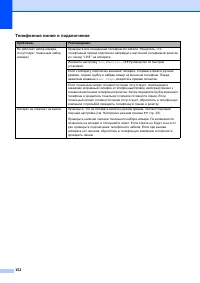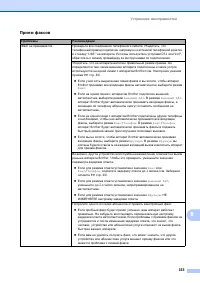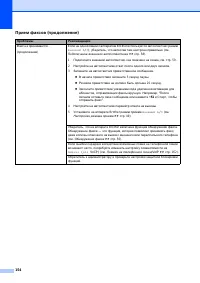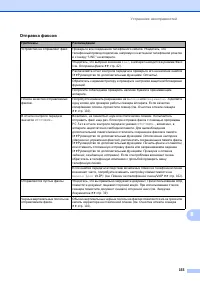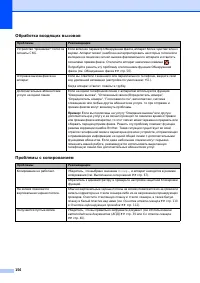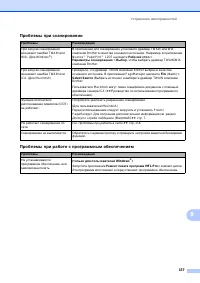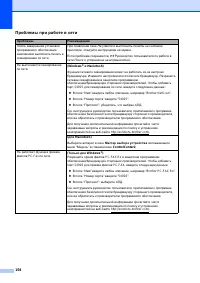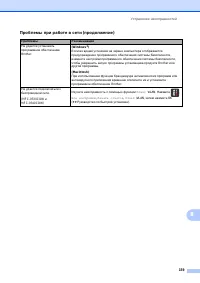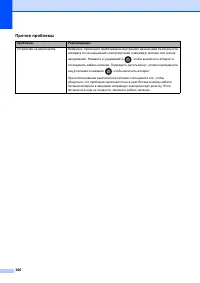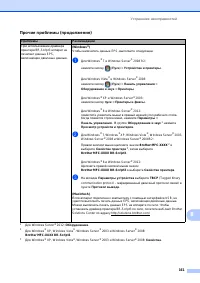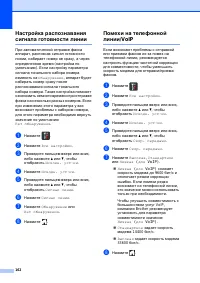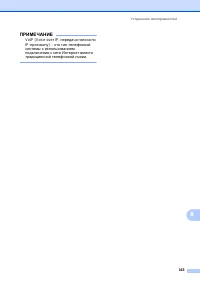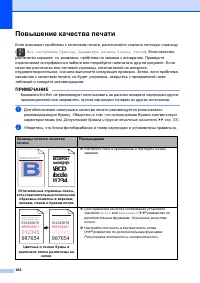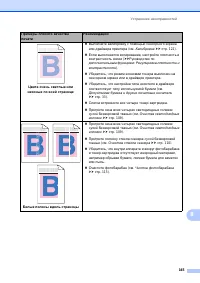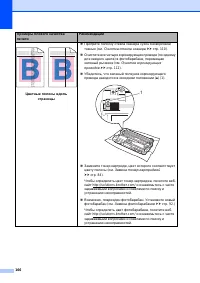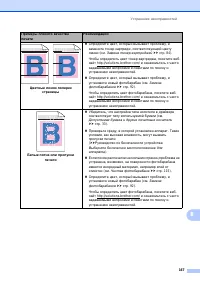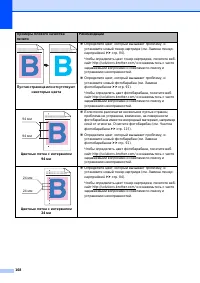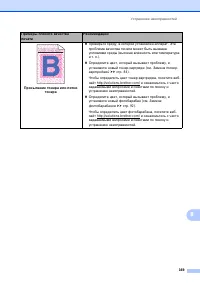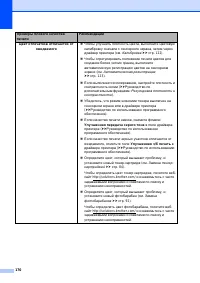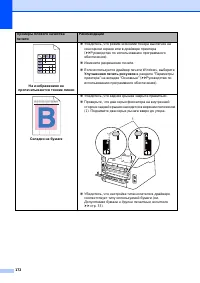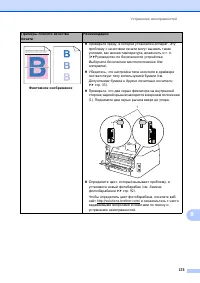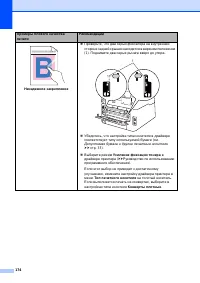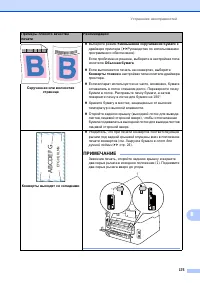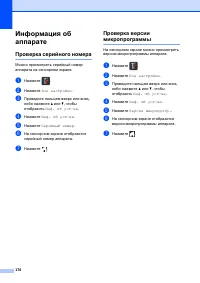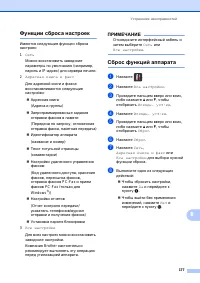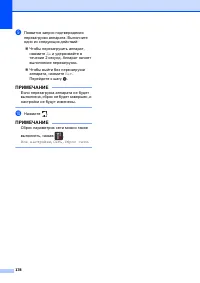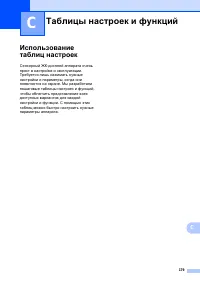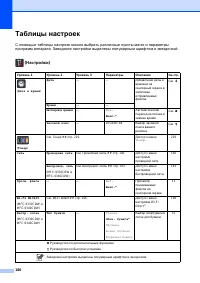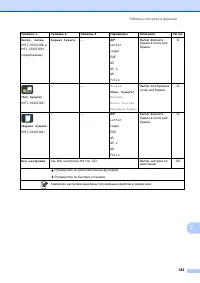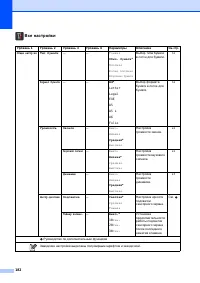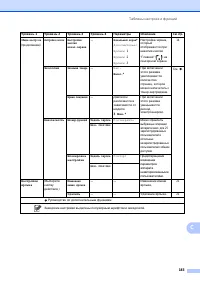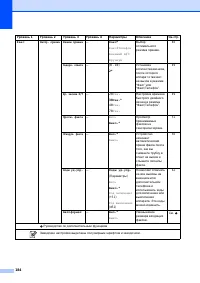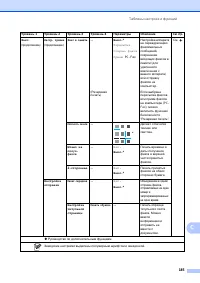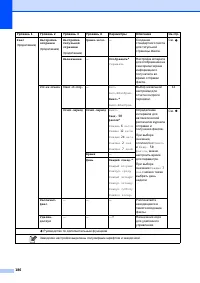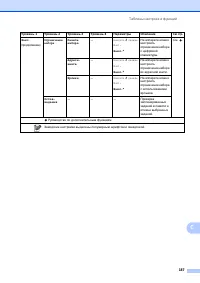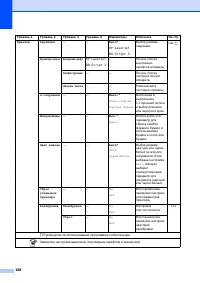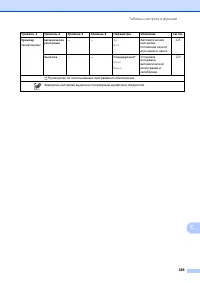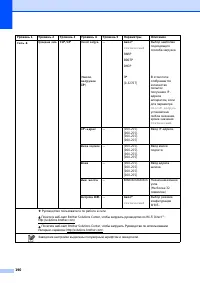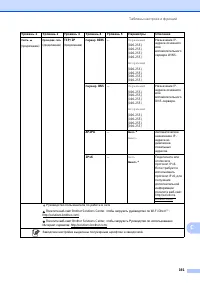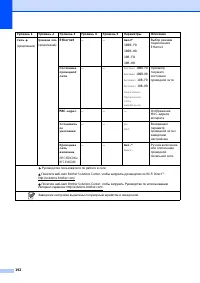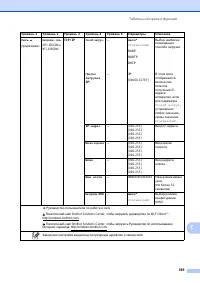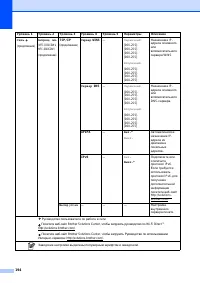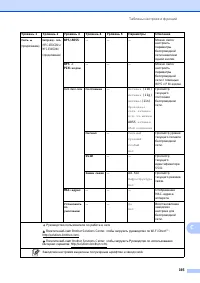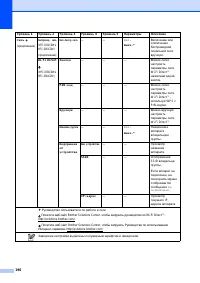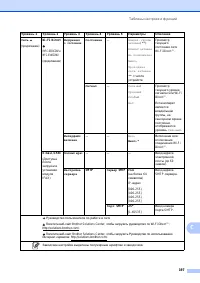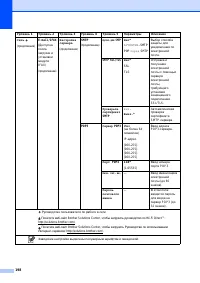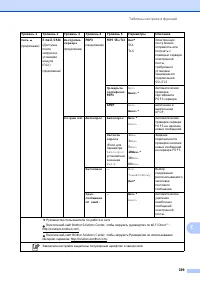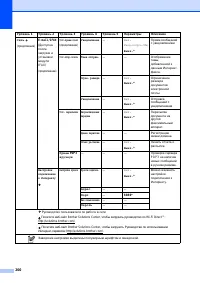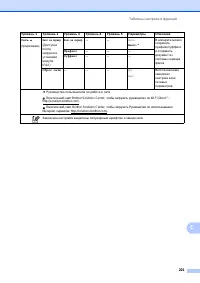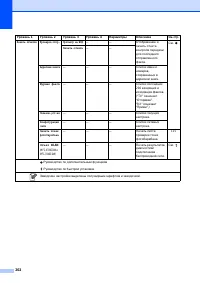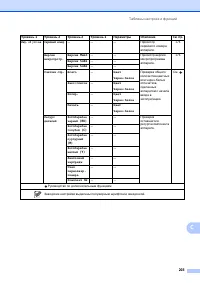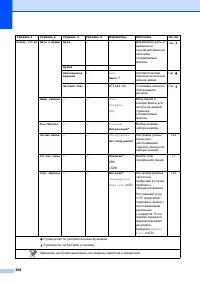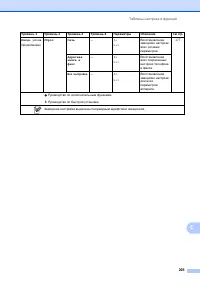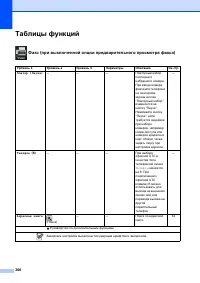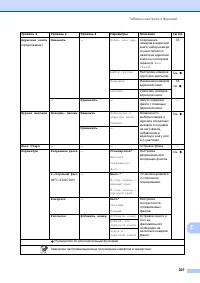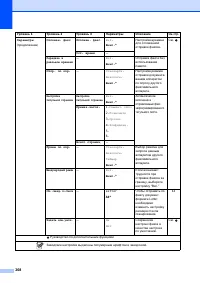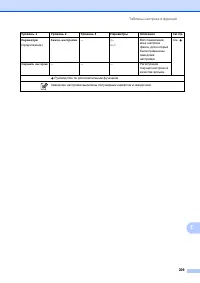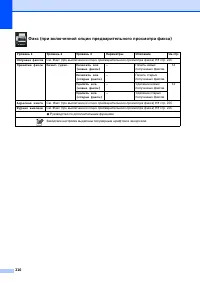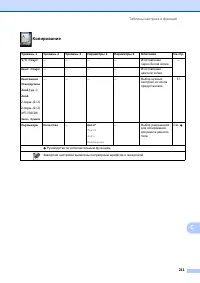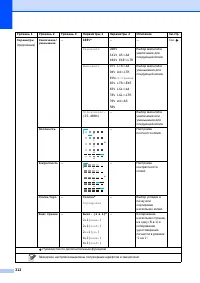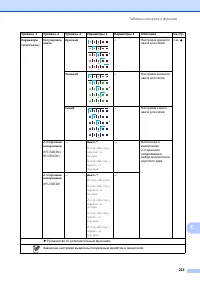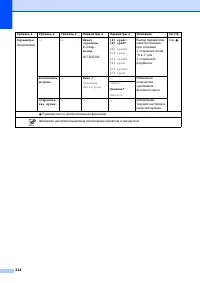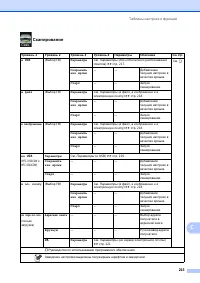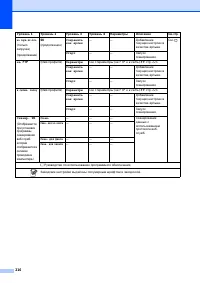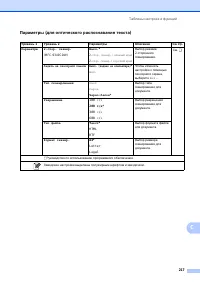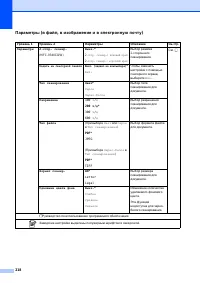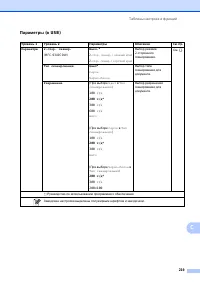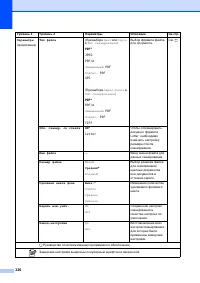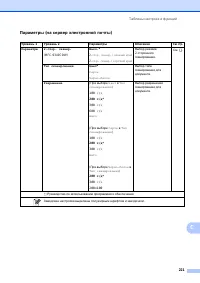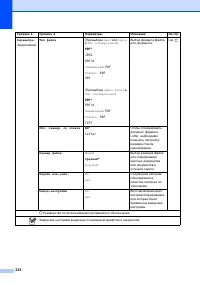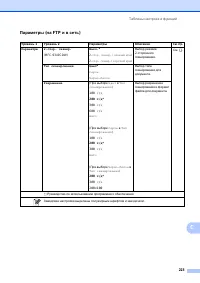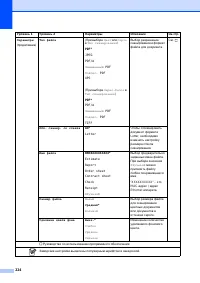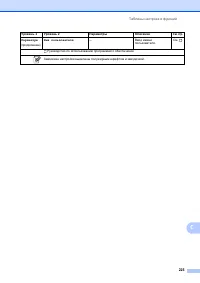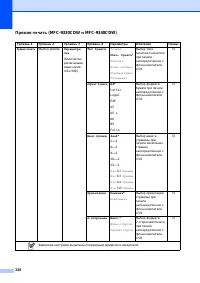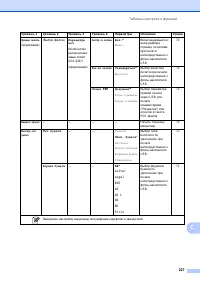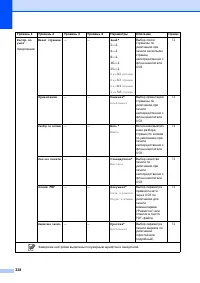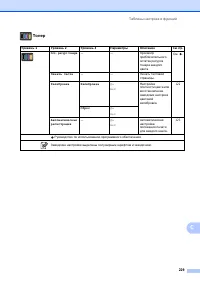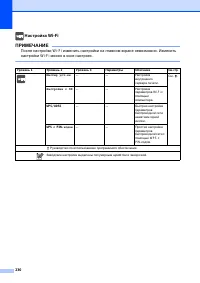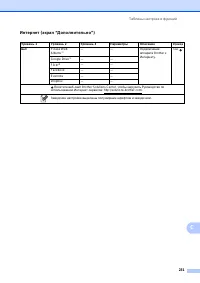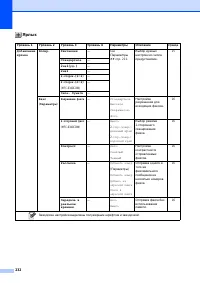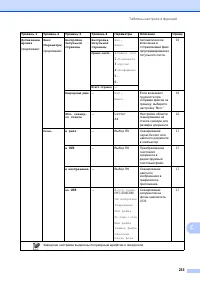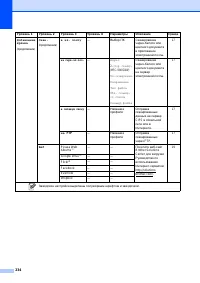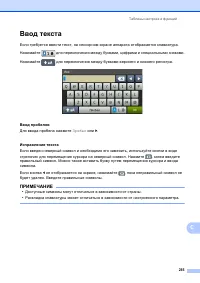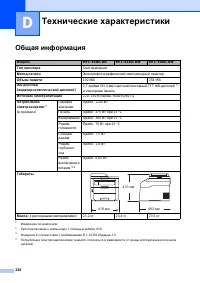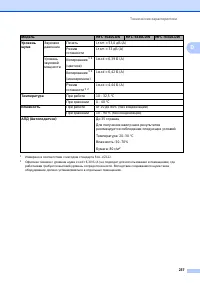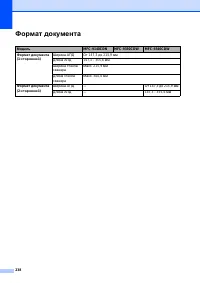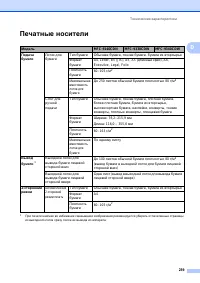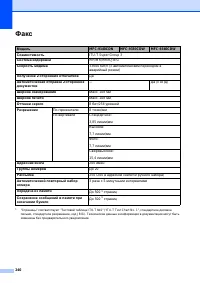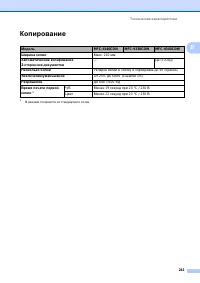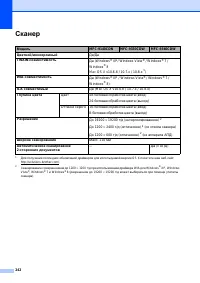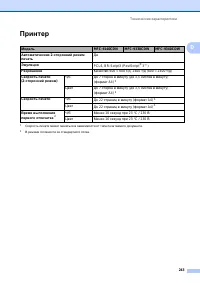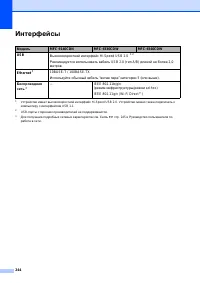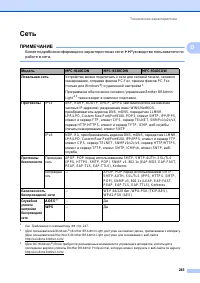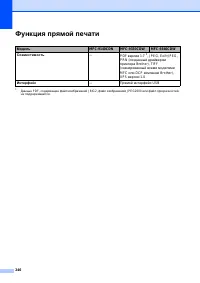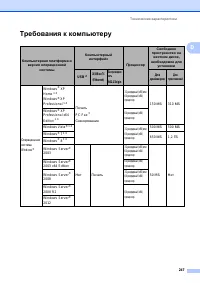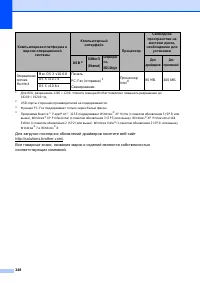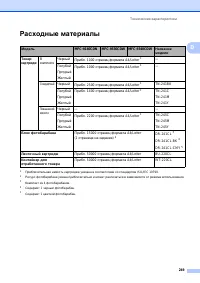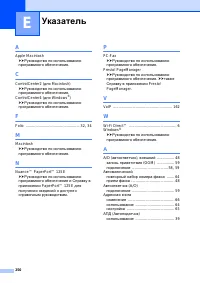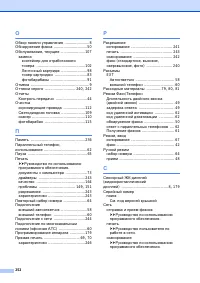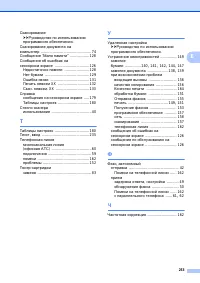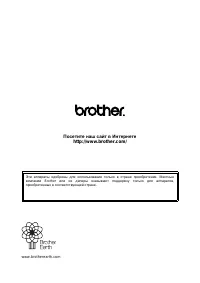МФУ Brother MFC-9330CDW - инструкция пользователя по применению, эксплуатации и установке на русском языке. Мы надеемся, она поможет вам решить возникшие у вас вопросы при эксплуатации техники.
Если остались вопросы, задайте их в комментариях после инструкции.
"Загружаем инструкцию", означает, что нужно подождать пока файл загрузится и можно будет его читать онлайн. Некоторые инструкции очень большие и время их появления зависит от вашей скорости интернета.
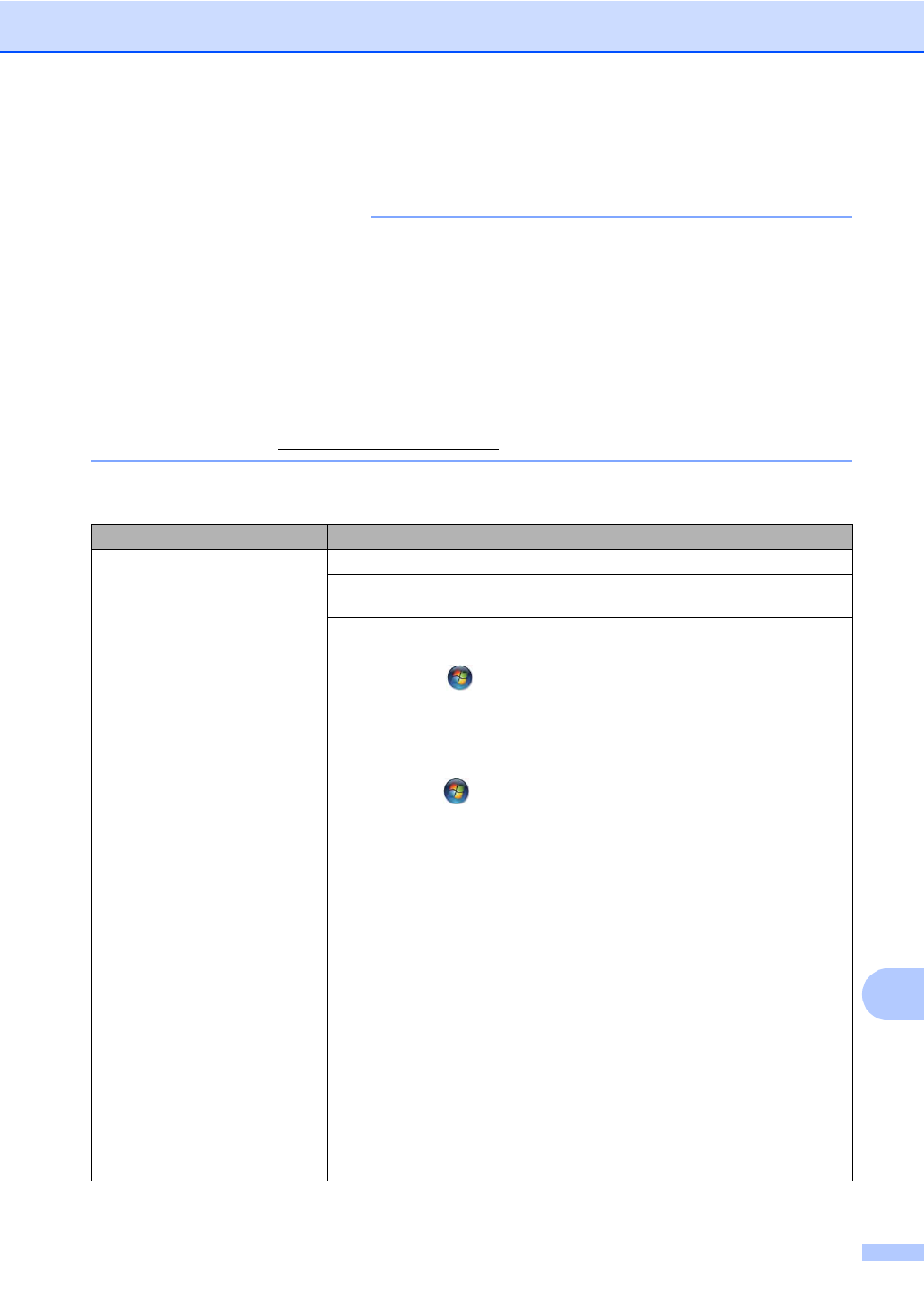
Устранение
неисправностей
149
B
При
возникновении
проблем
с
аппаратом
B
ВАЖНАЯ
ИНФОРМАЦИЯ
•
Для
получения
технической
поддержки
необходимо
звонить
в
страну
,
в
которой
аппарат
был
приобретен
.
Вызовы
должны
исходить
из
этой
страны
.
•
Если
вы
считаете
,
что
при
работе
с
аппаратом
возникла
проблема
,
воспользуйтесь
приведенной
ниже
таблицей
и
выполните
указанные
в
ней
действия
.
Большинство
неисправностей
можно
устранить
самостоятельно
.
•
Если
необходима
дополнительная
помощь
,
на
веб
-
сайте
Brother Solutions Center
можно
найти
самые
последние
ответы
на
часто
задаваемые
вопросы
и
советы
по
поиску
и
устранению
неисправностей
.
Посетите
веб
-
сайт
http://solutions.brother.com/.
Проблемы
при
печати
Проблемы
Рекомендации
Не
выполняется
печать
.
Убедитесь
в
том
,
что
установлен
и
выбран
правильный
драйвер
принтера
.
Проверьте
,
отображается
ли
на
сенсорном
экране
сообщение
об
ошибке
(
см
. 126).
Убедитесь
,
что
аппарат
подключен
к
сети
:
(Windows
®
7
и
Windows Server
®
2008 R2)
Нажмите
кнопку
(
Пуск
) >
Устройства и принтеры
.
Щелкните
правой
кнопкой
мыши
Brother MFC-XXXX Printer
и
щелкните
Просмотр очереди печати
.
Нажмите
Принтер
в
строке
меню
.
Убедитесь
,
что
выбор
параметра
Работать автономно
отменен
.
(Windows Vista
®
и
Windows Server
®
2008)
нажмите
кнопку
(
Пуск
) >
Панель управления
>
Оборудование и звук
>
Принтеры
.
Щелкните
правой
кнопкой
мыши
Brother MFC-XXXX Printer
.
Убедитесь
,
что
Отложенная печать
в
списке
нет
.
Если
этот
параметр
присутствует
в
списке
,
щелкните
его
,
чтобы
активировать
драйвер
.
(Windows
®
XP
и
Windows Server
®
2003)
нажмите
кнопку
пуск
>
Принтеры и факсы
.
Щелкните
правой
кнопкой
мыши
Brother MFC-XXXX Printer
.
Убедитесь
,
что
Отложенная печать
в
списке
нет
.
Если
этот
параметр
присутствует
в
списке
,
щелкните
его
,
чтобы
активировать
драйвер
.
(Windows
®
8
и
Windows Server
®
2012)
поместите
указатель
мыши
в
правый
нижний
угол
рабочего
стола
.
Когда
появится
строка
меню
,
нажмите
Параметры
>
Панель управления
.
В
группе
Оборудование и звук
(
Оборудование
)
нажмите
Просмотр
устройств
и
принтеров
.
Щелкните
правой
кнопкой
мыши
Brother MFC-XXXX Printer
>
Просмотр очереди печати
.
Если
появятся
параметры
драйвера
принтера
,
выберите
нужный
драйвер
принтера
.
Щелкните
Принтер
в
строке
меню
и
убедитесь
,
что
параметр
Работать автономно
не
выбран
.
Обратитесь
к
администратору
и
проверьте
настройки
защитной
блокировки
функций
.
Содержание
- 5 Содержание; Руководство; Общая
- 7 USB
- 10 Руководство по дополнительным функциям
- 11 ПРЕДУПРЕЖДЕНИЕ; ПРИМЕЧАНИЕ; Полужирный
- 12 Доступ; Brother Utilities
- 13 Просмотр
- 14 BROTHER
- 15 Поиск; NuanceTM PaperPortTM 12SE; PageManager
- 16 Руководства
- 18 Обзор
- 20 Сенсорный
- 22 Ярлыки; Новый; Предупреждающий
- 24 ВАЖНАЯ
- 25 Настройки; Добавление
- 30 Изменение
- 32 Громкость
- 34 Загрузка
- 40 Наклейка
- 41 Недоступные
- 42 Формат; Тип
- 45 Использование; Нерекомендуемые
- 46 Конверты
- 47 Наклейки
- 48 Нерекомендованные
- 49 Поддерживаемые
- 50 Со
- 52 Отправка
- 53 Остановка
- 56 Выбор; Прием
- 60 Обнаружение; Выкл
- 61 Предварительный
- 63 Печать
- 64 Выключение
- 66 Файл
- 67 Телефон
- 68 Офисная; Подключение
- 69 Запись
- 70 Внешние
- 75 Сохранение
- 77 Копирование
- 78 Параметры
- 79 Создание
- 84 ControlCenter4 (Windows; пуск; Сканирование
- 85 Расширенный режим
- 89 Текущее
- 93 Замена
- 108 Замените
- 125 Чистка
- 132 Калибровка
- 133 Автоматическая
- 134 Определение; Устранение
- 151 Замятие
- 159 При; Проблемы
- 171 Прочие
- 185 ABCDEFG
- 189 Таблицы
- 241 Интернет
- 242 Ярлык
- 245 Исправление
- 246 Технические
- 252 Сканер
- 254 Интерфейсы
- 259 Расходные
- 260 Указатель